FileXare: fácil transferencia de archivos y mensajería instantánea entre PC a través de LAN
FileXare es una aplicación de Windows portátil y de código abierto que le permite transferir archivos entre computadoras que están conectadas a la misma red local. Para enviar o recibir los archivos, solo tiene que ejecutar la aplicación en ambas computadoras y establecer una conexión de red entre las máquinas desde cualquier extremo, utilizando la dirección IP de la otra PC. Además de proporcionar una solución fácil de transferencia de archivos, la herramienta también le permite enviar mensajes de texto instantáneos entre las computadoras conectadas, gracias a su opción de chat integrada. Profundicemos en la aplicación y veamos cómo funciona.
Para comenzar, descargue el archivo ejecutable portátil de la herramienta en ambas computadoras y ejecútelo en ambos lados. Luego, ingrese la dirección IP de la computadora remota en cualquiera de los dos extremos y haga clic en Conectar. No necesitará ingresar la dirección IP en la otra computadora.

En la computadora remota, haga clic en Conectar mientras deja el campo de dirección IP vacío. La aplicación mostrará un mensaje de espera en ambas máquinas antes de establecer una conexión segura, que generalmente demora solo unos segundos.

Cuando se crea una conexión, está listo para comenzar. Los archivos se pueden transferir desde ambos extremos. Para enviar un archivo, haga clic en el botón Enviar junto al campo de dirección IP y seleccione su (s) elemento (s) de origen. Prácticamente no hay límite en el tamaño o tipo de archivos que puede enviar o recibir. La aplicación también muestra el tamaño del archivo y la velocidad de transferencia en tiempo real. Además, también le muestra la ETA de los archivos actualmente en tránsito.

Además de transferir archivos, la aplicación también le permite enviar mensajes de texto entre las computadoras. Esta característica puede ser útil para comunicarse instantáneamente con el usuario en la otra computadora (especialmente con respecto a los transceptores de archivos) sin tener que emplear algún otro servicio de MI para tal fin.

FileXare se encuentra en la bandeja del sistema y puede hacer clic derecho en su icono de notificación para acceder a algunas opciones más desde el menú contextual. Puede habilitar / deshabilitar rápidamente la conexión establecida, detener el proceso de transferencia de archivos actual, elegir los archivos para transferir, especificar un directorio de destino personalizado, borrar los mensajes, etc. La función "Pegar archivos" es bastante interesante; después de copiar un archivo local en el portapapeles, simplemente presione Pegar archivos y la herramienta comenzará a transferir instantáneamente el contenido del portapapeles a la máquina remota. El submenú Opciones permite especificar configuraciones adicionales como alternar eventos, mensajes y notificaciones de sonido, así como Conexión automática, Inicio minimizado, Modo de depuración y Solo lectura. Por último, "Guardar configuración" permite guardar la configuración de la aplicación existente en la unidad local.

FileXare funciona en Windows XP, Windows Vista, Windows 7 y Windows 8. Las pruebas de la aplicación se llevaron a cabo en Windows 8 Pro y Windows 7 Ultimate.
Descargar FileXare
Buscar
Mensajes Recientes
Ajuste la transparencia de la barra de tareas de Windows 7 con la transparencia de la barra de tareas
Transparencia de la barra de tareas es una aplicación portátil que ...
Cómo cambiar la configuración de DPI del mouse en Windows 10
Juego de personas en PC. Algunos pueden preferir las consolas, pero...
Buscar archivos y carpetas desde Notepad ++ con Explorer [Plugin]
Notepad ++ es un popular editor de texto de código abierto, que adm...

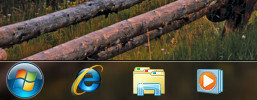
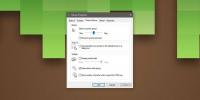
![Buscar archivos y carpetas desde Notepad ++ con Explorer [Plugin]](/f/3955cc70467dbd35a7a750311b632eb6.jpg?width=680&height=100)